Page 1
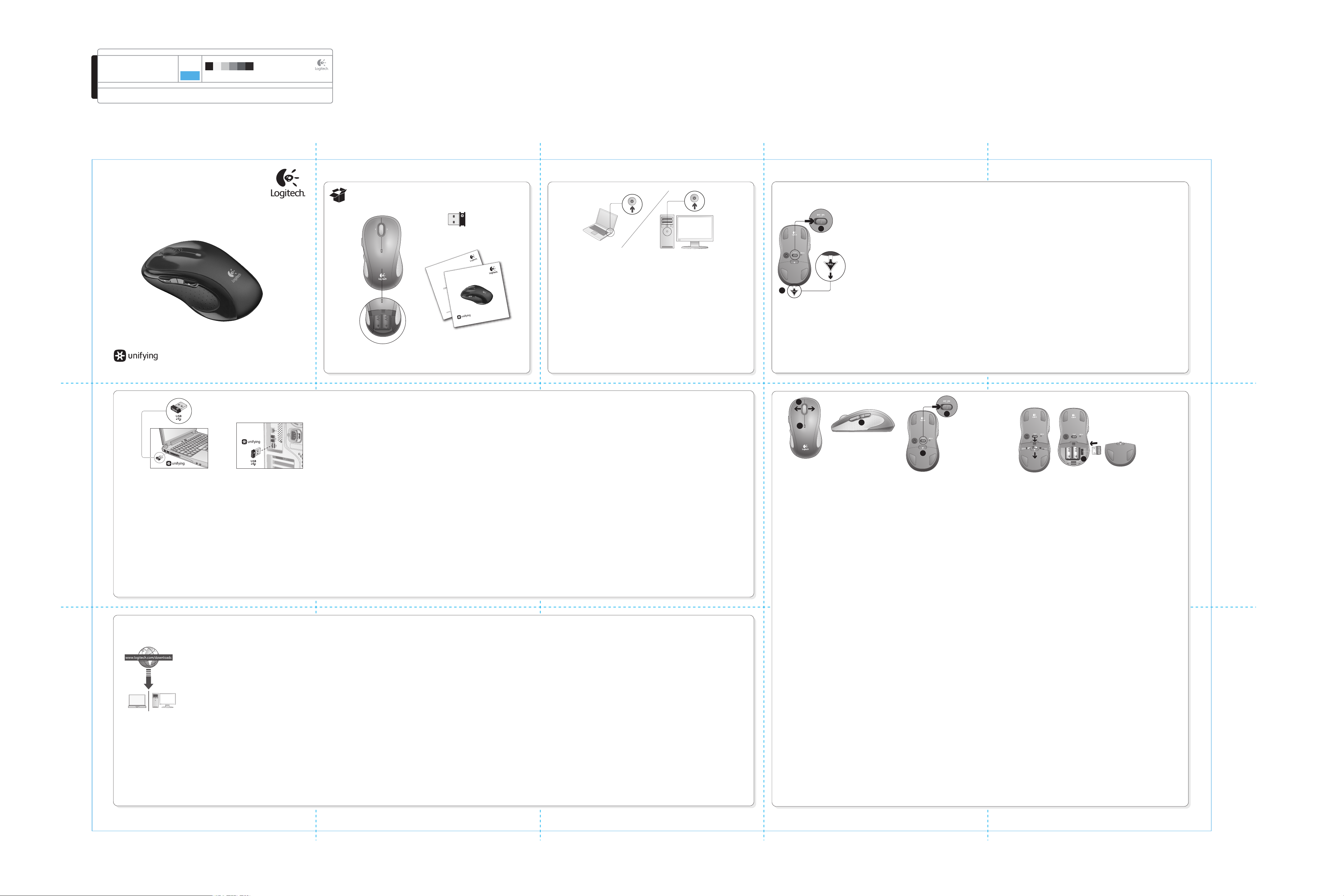
DIE LINES
SPOT COLORS
PROCESS COLORS
COLOR SPECIFICATIONS
BRAND / LAUNCH: Logitech 2010 PROJECT TITLE: Gomera DETAILS: EMEA-18 front/ GSW Guide
SPECIFICATIONS / NOTES: Final files
Job is one-color
MODIFICATION DATE: January 20, 2010
THIS PRINT SIZE / SCALE: 100% of original
Designer: Emma Ghiselli
Location: Fremont, CA, USA
DIE LINE
COLOR
(NO PRINT)
DIELINE NAME: n/a DIELINE RECEIVED: n/a
3
1
2
4
Getting started with
Logitech
®
Wireless Mouse M510
Important information
Safety, compliance, and warranty
Getting started with
Logitech
®
Wireless Mouse M510
English
Turn on computer.
Deutsch
Schalten Sie
Ihren Computer ein.
Français
Mettez l'ordinateur
sous tension.
По-русски
Включите компьютер.
Po polsku
Włącz komputer.
Українська
Увімкніть комп’ютер.
Magyar
Kapcsolja be a számítógépet.
Slovenčina
Zapnite počítač.
Български
Включете компютъра си.
Română
Porniţi computerul.
Hrvatski
Uključite računalo.
Srpski
Uključite računar.
Slovenščina
Vklopite računalnik.
Eesti
Lülitage arvuti sisse.
Latviski
Ieslēdziet datoru.
Lietuvių
Įjunkite kompiuterį.
Italiano
Accendere il computer.
Česká verze
Zapněte počítač.
English
Insert the Unifying
receiver into a computer
USB port.
Mac
®
OS X Users: When
plugging in the Unifying
receiver, the Keyboard
Assistant dialog box may
appear. You can just
close this window.
Deutsch
Schließen Sie den
Unifying-Empfänger an
einen USB-Port an.
Mac® OS X-Benutzer:
Beim Einstecken
des Unifying-Empfängers
wird möglicherweise
das Dialogfenster des
Setup-Assistenten für
die Tastatur angezeigt.
Schließen Sie dieses
Fenster.
Français
Branchez le récepteur
Unifying sur un port USB
de votre ordinateur.
Utilisateurs Mac® OS X:
lorsque vous branchez
le récepteur Unifying,
la boîte de dialogue
de l'assistant de
configuration du clavier
peut s'afficher.
Vous pouvez simplement
fermer cette boîte de
dialogue.
По-русски
Вставьте приемник
Unifying в USB-порт
компьютера.
Пользователям Mac®
OS X. При подключении
приемника Unifying может
появиться диалоговое
окно Keyboard Assistant
(мастер настройки
параметров клавиатуры).
Можно просто закрыть
это окно.
Po polsku
Włóż odbiornik Unifying
do portu USB komputera.
Użytkownicy systemu
Mac® OS X: Po
podłączeniu odbiornika
Unifying może zostać
wyświetlone okno
dialogowe Asystent
klawiatury. Można je po
prostu zamknąć.
Українська
Вставте приймач Unifying
до USB-порту комп’ютера.
Користувачам ОС Mac®
OS X: під час підключення
приймача Unifying
може відображатися
діалогове вікно помічника
настроювання клавіатури.
Можна просто закрити
це вікно.
Magyar
Csatlakoztassa a Unifying
vevőegységet a számítógép
egyik USB-portjához.
Mac® OS X
rendszer esetén:
A Unifying vevőegység
csatlakoztatásakor
megjelenhet a Keyboard
Assistant (Billentyűzetsegéd)
párbeszédpanel. Zárja be
ezt az ablakot.
Slovenčina
Prijímač Unifying zasuňte
do portu USB počítača.
Používatelia systému
Mac® OS X: Pri zapojení
prijímača Unifying sa môže
zobraziť dialógové
okno Keyboard Assistant
(Asistent klávesnice).
Toto dialógové okno
môžete zavrieť.
Български
Включете приемника
Unifying в USB порт на
компютъра.
За потребители на Mac®
OS X: Когато включите
приемника Unifying,
може да се появи диалогов
прозорец на Помощника
за клавиатурата.
Можете просто да
затворите този прозорец.
Română
Conectaţi receptorul
Unifying la un port USB
al computerului.
Utilizatorii Mac® OS X:
la conectarea receptorului
Unifying, este posibil să
apară caseta de dialog
Keyboard Assistant
(Asistent tastatură).
Puteţi pur şi simplu să
închideţi această fereastră.
Hrvatski
Umetnite prijamnik
Unifying u USB priključnicu
na računalu.
Korisnici sustava
Mac® OS X: kada
priključite prijamnik
Unifying, mogao bi se
prikazati dijaloški okvir
pomoćnika za tipkovnicu.
Taj prozor možete
zatvoriti.
Srpski
Priključite Unifying
prijemnik na USB port
računara.
Mac® OS X korisnici:
Prilikom priključivanja
Unifying prijemnika može
se pojaviti prozor dijaloga
„Keyboard Assistant“
(Pomoćnik za tastaturu).
Ovaj prozor možete
odmah zatvoriti.
Slovenščina
Vstavite sprejemnik Unifying
v vrata USB na računalniku.
Uporabniki
operacijskega sistema
Mac® OS X: Ko priključite
sprejemnik Unifying, se
lahko prikaže
pogovorno okno
»Pomočnik za tipkovnico«.
To pogovorno okno lahko
preprosto zaprete.
Eesti
Sisestage
Unifying-vastuvõtja arvuti
USB-porti.
Mac® OS X kasutajad:
kui ühendate Unifyingvastuvõtja, võidakse kuvada
dialoogikast Keyboard
Assistant. Selle akna võite
lihtsalt sulgeda.
Latviski
Pievienojiet uztvērēju
Unifying datora USB
portam.
Mac® OS X lietotājiem:
pievienojot uztvērēju
Unifying, iespējams, tiks
parādīts tastatūras
iestatīšanas palīga
dialoglodziņš. Varat aizvērt
šo logu.
Lietuvių
Prijunkite „Unifying“
imtuvą prie kompiuterio
USB prievado.
„Mac® OS X“
naudotojai: prijungus
„Unifying“ imtuvą, gali
atsirasti klaviatūros
asistento dialogo langas.
Jūs galite tiesiog uždaryti
šį langą.
Italiano
Inserire il ricevitore
Unifying in una porta USB
del computer.
Utenti di Mac® OS X:
quando si inserisce
il ricevitore Unifying
potrebbe venire
visualizzata la finestra
di dialogo dell'assistente
di installazione per la
tastiera. In questo caso,
chiuderla.
Česká verze
Zapojte přijímač Unifying
do portu USB počítače.
Uživatelé systému
Mac® OS X: Po zapojení
přijímače Unifying se může
zobrazit dialogové
okno Keyboard Assistant
(Pomocník klávesnice).
Toto okno můžete zavřít.
English
Congratulations! You are now
ready to use your mouse.
Advanced features. Software
is optional for this mouse!
Download the free mouse
software (Logitech® Setpoint™
for Windows® or Logitech
Control Center for Macintosh®)
at www.logitech.com/
downloads to customize the
mouse buttons and to enable
side-to-side scrolling and
middle button features.
Deutsch
Herzlichen Glückwunsch! Ihre
Maus ist jetzt einsatzbereit.
Erweiterte Funktionen: Für
diese Maus ist optionale
Software verfügbar!
Laden Sie die kostenlose
Maus-Software (Logitech®
Setpoint™ für Windows® oder
Logitech Control
Center für Macintosh®)
von www.logitech.com/
downloads herunter, um die
Maustasten anzupassen und
die Funktionen der mittleren
Taste zu aktivieren.
Français
Félicitations! Vous pouvez
à présent utiliser la souris.
Fonctions avancées.
Le logiciel de cette souris
est disponible en option.
Téléchargez-le gratuitement
(Logitech® Setpoint™ pour
Windows® ou Logitech Control
Center pour Macintosh®) sur
www.logitech.com
/downloads pour
personnaliser l’utilisation des
boutons de la souris et activer
le défilement horizontal ainsi
que les fonctionnalités du
bouton central.
По-русски
Поздравляем! Все готово
к использованию мыши.
Расширенные функции.
Использование специального
программного обеспечения
необязательно. Загрузите по
адресу www.logitech.com/
downloads бесплатное
программное обеспечение
для мыши (Logitech® Setpoint™
для Windows® или Logitech
Control Center для Macintosh®),
чтобы настраивать функции
кнопок мыши и пользоваться
горизонтальной прокруткой
и функциональностью средней
кнопки.
Po polsku
Gratulacje! Możesz już śmiało
używać swojej myszy.
Funkcje zaawansowane.
Zainstalowanie oprogramowania
dla tej myszy jest opcjonalne.
Aby dostosować przyciski myszy i
korzystać z funkcji środkowego
przycisku oraz uzyskać
możliwość przewijania w
poziomie, pobierz bezpłatne
oprogramowanie myszy
(Logitech® SetPoint™ dla
systemu Windows® lub
Logitech Control Center dla
komputerów Macintosh®) z
witryny www.logitech.com/
downloads.
Українська
Вітаємо! Тепер можна
використовувати мишу.
Удосконалені функції. Інсталювати
програмне забезпечення для цієї
миші не обов’язково. Завантажте
безкоштовне програмне
забезпечення для миші (Logitech®
Setpoint™ для Windows® або Logitech
Control Center для Macintosh®) на
сайті www.logitech.com/
downloads, щоб мати змогу
налаштувати параметри миші,
активувати прокручування
праворуч/ліворуч і функцію
середньої кнопки.
Magyar
Gratulálunk! Megkezdheti
az egér használatát.
Speciális funkciók.
Az alapfunkciók használatához
nem szükséges szoftvert telepíteni.
Ha igénybe szeretné venni az
egérgombok programozható
funkcióit, az oldalirányú görgetést
és a középső gombot, töltse le
ingyenes egérszoftverünket
(Windows® rendszerhez
a Logitech® Setpoint™,
Macintosh® rendszerhez pedig
a Logitech Control Center szoftvert a
www.logitech.com/
downloads webhelyről.
Slovenčina
Gratulujeme! Teraz ste pripravení
na používanie svojej myši.
Rozšírené funkcie. Softvér pre túto
myš je voliteľný. Na lokalite
www.logitech.com/
downloads si stiahnite bezplatný
softvér pre myš (Logitech® Setpoint™
pre systém Windows® alebo Logitech
Control Center pre systém
Macintosh®) a prispôsobte si tlačidlá
myši a aktivujte posúvanie zo strany
na stranu a funkcie stredného tlačidla
myši.
Български
Поздравления! Вече сте готови да
използвате мишката си.
Разширени функции. Софтуерът за
тази мишка е по желание! Изтеглете
безплатния софтуер за мишката
(Logitech® Setpoint™ за Windows® или
Logitech Control Center за
Macintosh®) от www.logitech.com/
downloads, за да персонализирате
бутоните на мишката и да активирате
страничното превъртане от край до
край и функциите на средния бутон.
Română
Felicitări! Acum sunteţi pregătit
să utilizaţi mouse-ul.
Caracteristici avansate.
Software-ul este opţional
pentru acest mouse! Descărcaţi
software-ul gratuit al mouse-ului
(Logitech® Setpoint™ pentru
Windows® sau Logitech Control
Center pentru Macintosh®)
de la www.logitech.com/
downloads pentru a particulariza
butoanele mouse-ului şi pentru
a activa caracteristicile pentru
derularea laterală şi pentru butonul
din mijloc.
Hrvatski
Čestitamo! Sada ste spremni
za korištenje miša.
Napredne značajke. Softver za
ovaj miš nije obavezan! Da biste
prilagodili tipke miša te omogućili
značajke listanja lijevo-desno
i srednje tipke, s web-mjesta
www.logitech.com/
downloads preuzmite besplatan
softver za miš (Logitech® Setpoint™
za Windows® ili Logitech Control
Center za Macintosh®).
Srpski
Čestitamo! Sada možete da počnete
sa korišćenjem svog miša.
Napredne funkcije. Za ovaj miš
softver je opcionalan! Preuzmite
besplatni softver za miša (Logitech®
Setpoint™ za Windows® ili Logitech
Control Center za Macintosh®)
na lokaciji www.logitech.com/
downloads da biste prilagodili
tastere miša i omogućili pomeranje u
stranu i funkciju srednjeg tastera.
English
Features
1. Battery LED flashes red when battery
power is low.
2. Back and forward buttons. Customize
with other preferred functions, like
application switch or volume up and
down, through Logitech software.
3. Side-to-side scrolling. Great for
navigating through photo albums and
spreadsheets. (Function requires
software download.)
4. On/Off slider.
5. Battery door release. To lighten your
mouse, you can use it with just one AA
battery.
6. Unifying Receiver storage.
Deutsch
Funktionen
1. Die Batterie-LED blinkt rot,
wenn die Batterie schwach ist.
2. Vor- und Zurück-Tasten. Zuweisung
anderer beliebiger Funktionen wie
Programmumschalter oder Lautstärkeregelung über Logitech-Software.
3. Horizontaler Bildlauf Ideal zum
Anzeigen digitaler Fotos und für
Tabellenkalkulationen. (Funktion
erfordert Software-Download.)
4. Ein-/Ausschalter.
5. Batteriefachdeckel-Taste. Um Ihre Maus
leichter zu machen, können Sie sie
mit nur einer AA-Batterie betreiben.
6. Unifying-Empfängerfach.
Français
Fonctions
1. Le témoin lumineux clignote en rouge
lorsque le niveau de charge de la pile
est faible.
2. Boutons Précédent et Suivant.
Ajoutez d'autres fonctions de
votre choix, telles que le changement
d'application ou le contrôle du volume
à l'aide du logiciel Logitech.
3. Défilement horizontal. Parfait pour
visionner les photos umériques
et parcourir les feuilles de calcul
(cette fonction nécessite le
téléchargement d’un logiciel).
4. Interrupteur de marche/arrêt.
5. Système d'ouverture du compartiment
des piles. Pour alléger votre souris,
vous pouvez utiliser une seule pile AA.
6. Rangement du récepteur Unifying.
По-русски
Описание
1. Светодиодный индикатор уровня
заряда батареи мигает красным светом
при низком уровне заряда батареи.
2. Кнопки «Вперед» и «Назад».
В программном обеспечении Logitech
этим кнопкам можно присвоить другие
более полезные для вас функции,
такие как переключение между
приложениями и увеличение или
уменьшение уровня громкости.
3. Горизонтальная прокрутка.
Очень удобна для перемещения по
фотоальбомам и крупноформатным
таблицам. (Для использования этой
функции необходимо загрузить
программное обеспечение.)
4. Переключатель включения
и отключения.
5. Открывание крышки батарейного
отсека. Для снижения веса мыши ее
можно использовать всего с одной
батарейкой типа AA.
6. Отсек для хранения приемника
Unifying.
Po polsku
Funkcje
1. Dioda LED baterii pulsuje światłem
czerwonym, gdy baterie są na
wyczerpaniu.
2. PPrzyciski Wstecz i Dalej. Korzystając
z oprogramowania firmy Logitech,
można ustawić dla nich inne
preferowane funkcje, takie jak
przełączanie aplikacji lub regulowanie
głośności.
3. Przewijanie w poziomie. Doskonałe do
poruszania się po albumach
fotograficznych i arkuszach
kalkulacyjnych. (Ta funkcja wymaga
pobrania oprogramowania).
4. Suwak wyłącznika.
5. Przycisk zwalniający drzwiczki komory
na baterie. Aby mysz ważyła mniej,
można jej używać z tylko jedną
baterią AA.
6. Schowek odbiornika Unifying.
Українська
Функції
1. Якщо рівень заряду акумул ятора
низький, індикатор заряду миготить
червоним.
2. Кнопки переміщення наза д і вперед.
За допомогою програмного
забезпечення Logitech налаштуйте
для них інші потрібні функції,
наприклад, переключення між
програмами або збільшення чи
зменшення гучності.
3. Прокручування праворуч/ліворуч
Чудова ідея для переміщення
фотоальбомами й електронними
таблицями (для використання функції
потрібно завантажити програмне
забезпечення).
4. Повзунок On/O (увімк./вимк.)
5. Фіксатор відділення д ля акумуляторів.
Щоб зробити мишу легшою,
можна використовувати лише одну
батарею розміром АА.
6. Від ділення для приймача Unifying.
Magyar
Jellemzők
1. A töltöttségjelző LED alacsony
töltöttség esetén pirosan villog.
2. Előre- és visszaléptető gomb.
A Logitech szoftverével kívánság
szerint személyre szabható
például az alkalmazásváltó vagy
a hangerő-kezelési funkcióval.
3. Oldalirányú görgetés Kiváló navigációs
eszköz a fényképalbumokhoz
és a táblázatokhoz. (A funkció
használatához le kell töltenie
a kapcsolódó szoftvert.)
4. Be- és kikapcsológomb
5. Elemtartó rekesz nyitógombja.
Csökkentheti az egér súlyát, ha csak egy
AA méretű elemmel használja.
6. A Unifying vevőegység tárolórekesze
Slovenčina
Funkcie
1. Ak je batéria takmer vybitá, kontrolka
LED úrovne nabitia batérie bliká
načerveno.
2. Tlačidlá na pohyb dozadu a dopredu.
Softvér spoločnosti Logitech umožňuje
prispôsobenie ďalších preferovaných
funkcií, napríklad prepínania aplikácií
alebo zvýšenia a zníženia hlasitosti.
3. Posúvanie zo strany na stranu.
Touto myšou sa pohybujete cez albumy
fotografií a tabuľky (Funkcia vyžaduje
prevzatie softvéru.)
4. Prepínač napájania.
5. Uvoľňovacie tlačidlo krytu priestoru pre
batériu. Ak chcete, aby bola myš ľahšia,
môžete použiť iba jednu batériu
typu AA.
6. Ukladací priestor pre prijímač Unifying.
Български
Функции
1. Светодиодът за батерията
мига в червено, когато батерията е
изтощена.
2. Бу тони назад и напред.
Персонализиране с други
предпочитани функции, например
превключване на приложения или
повишаване и понижаване на звука,
през софтуера на Logitech.
3. Странично превъртане. Отлично за
придвижване из фотоалбуми и
електронни таблици. (Функцията
изисква изтегляне на софтуер.)
4. Плъзгач Вкл./И зкл.
5. Бу тон за освобождаване на капачето
за батериите. За да стане мишката ви
по-лека, можете да я използвате само
с една батерия размер AA.
6. Съхранение на приемника Unifying.
Română
Caracteristici
1. LED-ul bateriei clipeşte roşu când
bateria este descărcată.
2. Butoane pentru înapoi şi înainte.
Particularizaţi cu alte caracteristici
preferate, cum ar fi comutarea între
aplicaţii sau volum mai mare şi mai mic,
cu ajutorul software-ului Logitech.
3. Derulare laterală. Ideală pentru
navigarea în albume foto şi foi de calcul.
(Caracteristica necesită descărcarea
de software.)
4. Cursor glisant On/Off (Pornit/Oprit).
5. Dispozitiv de eliberare a uşiţei
compartimentului pentru baterii.
Pentru a reduce greutatea mouse-ului, îl
puteţi utiliza cu o singură baterie AA.
6. Compartiment de depozitare
a receptorului Unifying.
Hrvatski
Značajke
1. LED lampica baterija trepće crveno
kada su baterije slabe.
2. Tipke za pomicanje naprijed
i natrag. Logitechovim softverom
prilagodite ih zajedno s ostalim
preferiranim funkcijama, kao što je
promjena aplikacija ili prilagodba
glasnoće.
3. Listanje lijevo-desno. Odlično za
kretanje kroz albume s fotografijama i proračunske tablice.
(Da biste koristili tu funkciju,
morate preuzeti softver.)
4. Klizni prekidač za uključivanje
i isključivanje.
5. Otvaranje vratašca odjeljka
za baterije. Da bi miš bio lakši,
možete ga koristiti uz samo
jednu bateriju AA.
6. Spremište za prijamnik Unifying.
Srpski
Funkcije
1. LED baterije trepti crvenom
bojom kada je baterija pri kraju.
2. Tasteri za pomeranje unazad
i unapred. Prilagodite sa drugim
željenim funkcijama kao što su
prebacivanje aplikacije ili
pojačavanje i utišavanje zvuka
pomoću Logitech softvera.
3. Pomeranje u stranu. Odlično za
navigaciju po foto-albumima
i unakrsnim tabelama. (Funkcija
zahteva preuzimanje softvera.)
4. Klizač za uključivanje/isključivanje.
5. Dugme za otvaranje poklopca.
Da biste smanjili težinu miša,
možete ga koristiti samo sa
jednom AA baterijom.
6. Odeljak Unifying prijemnika.
Slovenščina
Funkcije
1. Ko začne primanjkovati energije v
bateriji, lučka LED za baterijo začne
svetiti rdeče.
2. Gumba za pomikanje naprej in
nazaj. Z Logitechovo programsko
opremo prilagodite z drugimi
želenimi funkcijami, kot je preklop
med programi ali zvišanje oz.
znižanje glasnosti.
3. Drsenje levo in desno.
Odlično za pomikanje med
fotografijami v albumu in po
preglednicah. (Če želite omogočiti
to funkcijo, morate prenesti
programsko opremo.)
4. Drsnik za vklop/izklop.
5. Zatič vratc prostora za baterijo.
Če želite, da je miška lažja, jo lahko
uporabljate le z eno baterijo AA.
6. Prostor za sprejemnik Unifying.
Eesti
Funktsioonid
1. Kui akutoide on tühjenemas,
vilgub aku LED-tuli punaselt.
2. Nupud Tagasi ja Edasi. Kohandage
koos teiste eelistatud
funktsioonidega, nagu rakenduse
lüliti või helitugevuse suurendamine
ja vähendamine, Logitech’i tarkvara
kaudu.
3. Küljelt-küljele kerimine. Suurepärane
fotoalbumites ja tabelites
navigeerimiseks. (Funktsioon nõuab
tarkvara allalaadimist.)
4. On/Off liugur
5. Aku kaane vabastamine. Hiire kaalu
vähendamiseks võite seda kasutada
vaid ühe AA-tüüpi patareiga.
6. Unifying-vastuvõtja hoiustuskoht
Latviski
Funkcijas
1. Bateriju indikators mirgo sarkanā
krāsā, ja baterijas ir gandrīz tukšas.
2. Pogas pārejai uz priekšu un atpakaļ.
Pielāgojiet kopā ar citām
nepieciešamām funkcijām,
piemēram, lietojumprogrammas
pārslēgšanas vai skaļuma
palielināšanas un samazināšanas
funkcijām, izmantojot Logitech
programmatūru.
3. Horizontāla ritināšana. Piemērota, lai
pārvietotos fotoattēlu albumos
vai izklājlapās (funkcijai
nepieciešama programmatūras
lejupielāde).
4. Bīdāms ieslēgšanas/izslēgšanas
slēdzis.
5. Bateriju nodalījuma vāciņa
noņemšana. Lai padarītu
peli vieglāku, varat lietot to,
ievietojot tikai vienu AA bateriju.
6. Uztvērēja Unifying nodalījums.
Lietuvių
Funkcijos
1. Senkant baterijai, raudonai mirksi
jos indikatorius.
2. Mygtukai „atgal“ ir „pirmyn“.
Tinkinkite naudodami kitas
pageidaujamas „Logitech“
programinės įrangos funkcijas,
pavyzdžiui, programos įjungimą
arba garsumo didinimą arba
mažinimą.
3. Šoninė slinktis. Naudinga funkcija
naršant po nuotraukų albumus ir
skaičiuokles. (Kad funkcija veiktų,
reikia atsisiųsti programinę įrangą.)
4. Įjungimo / išjungimo slankiklis.
5. Baterijų durelių atidariklis. Jei norite,
kad jūsų pelė būtų lengvesnė, galite
ją naudoti tik su viena AA baterija.
6. „Unifying“ imtuvo saugojimo vieta.
Italiano
Caratteristiche
1. Il LED della batteria lampeggia
di colore rosso quando il livello
di carica è basso.
2. Pulsanti Indietro/Avanti.
Utilizzare il software Logitech per
personalizzarli con altre funzioni
desiderate, come il passaggio
fra applicazioni o l'aumento
e la riduzione del volume.
3. Scorrimento laterale. Ideale per la
visualizzazione di album fotografici
e fogli di calcolo. Per utilizzare
questa funzione è necessario
scaricare il software.
4. Interruttore di accensione.
5. Rilascio del coperchio del vano
batteria. Per alleggerire il mouse,
è possibile utilizzare un'unica
batteria AA.
6. Alloggiamento del ricevitore
Unifying.
Česká verze
Funkce
1. Při vybitých bateriích bliká indikátor
červeně.
2. Tlačítka pro přechod zpět a vpřed.
Upravte si je společně s dalšími
oblíbenými funkcemi, např. funkcí
přepínání aplikací nebo zesílení
a zeslabení hlasitosti pomocí
softwaru Logitech.
3. Posun ze strany na stranu.
Skvělé pro procházení fotoalb
a tabulek. (Tato funkce vyžaduje
načtení softwaru.)
4. Posuvný vypínač.
5. Tlačítko pro otevření
krytu baterií. Chcete-li odlehčit myš,
lze ji provozovat s jednou AA baterií.
6. Úložný prostor pro přijímač
Unifying.
Slovenščina
Čestitamo! Miška je pripravljena
za uporabo.
Dodatne funkcije. Za to miško
ni treba namestiti programske
opreme. Če želite prilagoditi tipke
miške in omogočiti funkcije drsenja
levo in desno ter funkcije sredinske
tipke, s spletnega mesta
www.logitech.com/downloads
prenesite brezplačno programsko
opremo za miško (Logitech®
Setpoint™ za Windows® ali Logitech
Control Center za Macintosh®).
Eesti
Õnnitleme! Nüüd olete valmis
kasutama oma hiirt.
Täpsemad funktsioonid.
Selle hiire tarkvara on valikuline!
Laadige tasuta hiire tarkvara
(Logitech® Setpoint™
operatsioonisüsteemi Windows®
jaoks või Logitech Control Center
operatsioonisüsteemi Macintosh®
jaoks) alla veebisaidilt
www.logitech.com/
downloads, et kohandada hiire
nuppe ning võimaldada küljelt-küljele
kerimist ja keskmise nupu
funktsioone.
Latviski
Apsveicam! Esat sagatavojies
peles lietošanai.
Papildu iespējas.
Programmatūras izmantošana
šai pelei nav obligāta. Lai pielāgotu
peles pogas un iespējotu
horizontālu ritināšanu, kā arī
vidējās pogas funkciju,
vietnē www.logitech.com/
downloads lejupielādējiet peles
bezmaksas programmatūru
(Logitech® SetPoint®
operētājsistēmai Windows®
vai Logitech Control Center
operētājsistēmai Macintosh®).
Lietuvių
Sveikiname! Dabar esate pasiruošę
naudotis pele.
Papildomos funkcijos. Šios pelės
programinė įranga yra pasirinktinė!
Atsisiųskite nemokamą pelės
programinę įrangą („Logitech®
Setpoint®“, skirtą „Windows®“,
arba „Logitech Control Center“,
skirtą „Macintosh®“) iš svetainės
www.logitech.com/downloads,
jei norite pritaikyti pelės klavišus ir
įjungti vidurinio mygtuko funkciją.
Italiano
Complimenti. È ora possibile
utilizzare il mouse.
Funzioni avanzate. Per questo
mouse il software è facoltativo.
Scaricare il software gratuito
(Logitech® Setpoint™ per
Windows® o Logitech Control
Center per Macintosh®)
all'indirizzo www.logitech.com/
downloads se si desidera
personalizzare i pulsanti e attivare
lo scorrimento laterale e le
funzioni del pulsante centrale.
Česká verze
Blahopřejeme! Nyní můžete myš
začít používat. Pokročilé funkce.
Pro tuto myš není nutný software.
Chcete-li nastavit tlačítka myši
a povolit funkci posunu ze strany
na stranu a funkci prostředního
tlačítka, stáhněte si z webu
www.logitech.com/
downloads bezplatný software
pro myš (Logitech® Setpoint™ pro
Windows® nebo Logitech Control
Center pro Macintosh®).
English
1. Pull the tab to activate
the mouse batteries.
2. The ON/Off slider
should be in the ON
position.
Deutsch
1. Entfernen Sie
die Schutzlasche
zum Aktivieren der
Mausbatterien.
2. Der Ein-/Ausschalter
muss sich in der
ON-Stellung befinden.
Français
1. Retirez la languette
pour activer les piles de
la souris.
2. L’interrupteur de
marche/arrêt doit être
sur la position ON.
По-русски
1. Потяните ярлычок,
чтобы активировать
батарейки мыши.
2. Переключатель
включения и
отключения должен
быть в положении ON.
Po polsku
1. Pociągnij etykietę, aby
uaktywnić baterie myszy.
2. Przesuń suwak włącznika
do pozycji ON
(Włączone).
Українська
1. Потягніть за язичок,
щоб активувати
акумулятор миші.
2. Перемикач ON/O
(увімк./вимк.) має бути
встановлено в
положення ON (увімк.)
Magyar
1. Húzza meg a fület az
egér elemeinek
aktiválásához.
2. A be- és kikapcsológombot állítsa
bekapcsolt állásba.
Slovenčina
1. Potiahnite pásku na
aktiváciu batérií myši.
2. Prepínač napájania
musí byť v pozícii ON
(ZAPNUTÉ).
Български
1. Издърпайте езичето,
за да се активират
батериите на мишката.
2. Плъзгачът Вкл./Изкл.
трябва да бъде в
положение Вкл. (ON).
Română
1. Trageţi de folie pentru
a activa bateriile
mouse-ului.
2. Cursorul glisant On/Off
(Pornit/Oprit) trebuie să
fie în poziţia ON (Pornit).
Hrvatski
1. Povucite trakicu da biste
aktivirali baterije miša.
2. Klizni prekidač za
uključivanje i isključivanje
(ON/OFF) mora biti u
položaju ON.
Srpski
1. Farenin pillerini devreye
sokmak için kulakçığı
çekin.
2. AÇMA/KAPAMA kayan
düğmesi ON (AÇIK)
konumunda olmalı
Slovenščina
1. Povlecite jeziček, da
aktivirate baterije v miški.
2. Drsnik »ON/Off«
(VKLOP/Izklop) mora biti
v položaju »ON«
(VKLOP).
Eesti
1. Tõmmake lipik välja,
et aktiveerida hiire akud.
2. ON/OFF liugur peaks
olema asendis ON.
Latviski
1. Pavelciet bultiņu
(kā norādīts attēlā),
lai aktivizētu peles
baterijas.
2. Bīdāmajam ieslēgšanas/
izslēgšanas slēdzim
ir jābūt stāvoklī ON
(Ieslēgts).
Lietuvių
1. Ištraukite fiksatorių,
kad įjungtumėte
pelės baterijas.
2. Įjungimo / išjungimo
slankiklis turi būti
nustatytas į padėtį ON
(įjungta).
Italiano
1. Tirare la linguetta
per attivare le batterie
del mouse.
2. Verificare che
l'interruttore di
accensione sia
posizionato su ON.
Česká verze
1. Vytáhnutím jazýčku
aktivujte baterie myši.
2. Posuvný vypínač by se
měl nacházet v poloze
ZAPNUTO.
K 5 25 50 75 95
1
2
2
1
3
6
5
4
Page 2
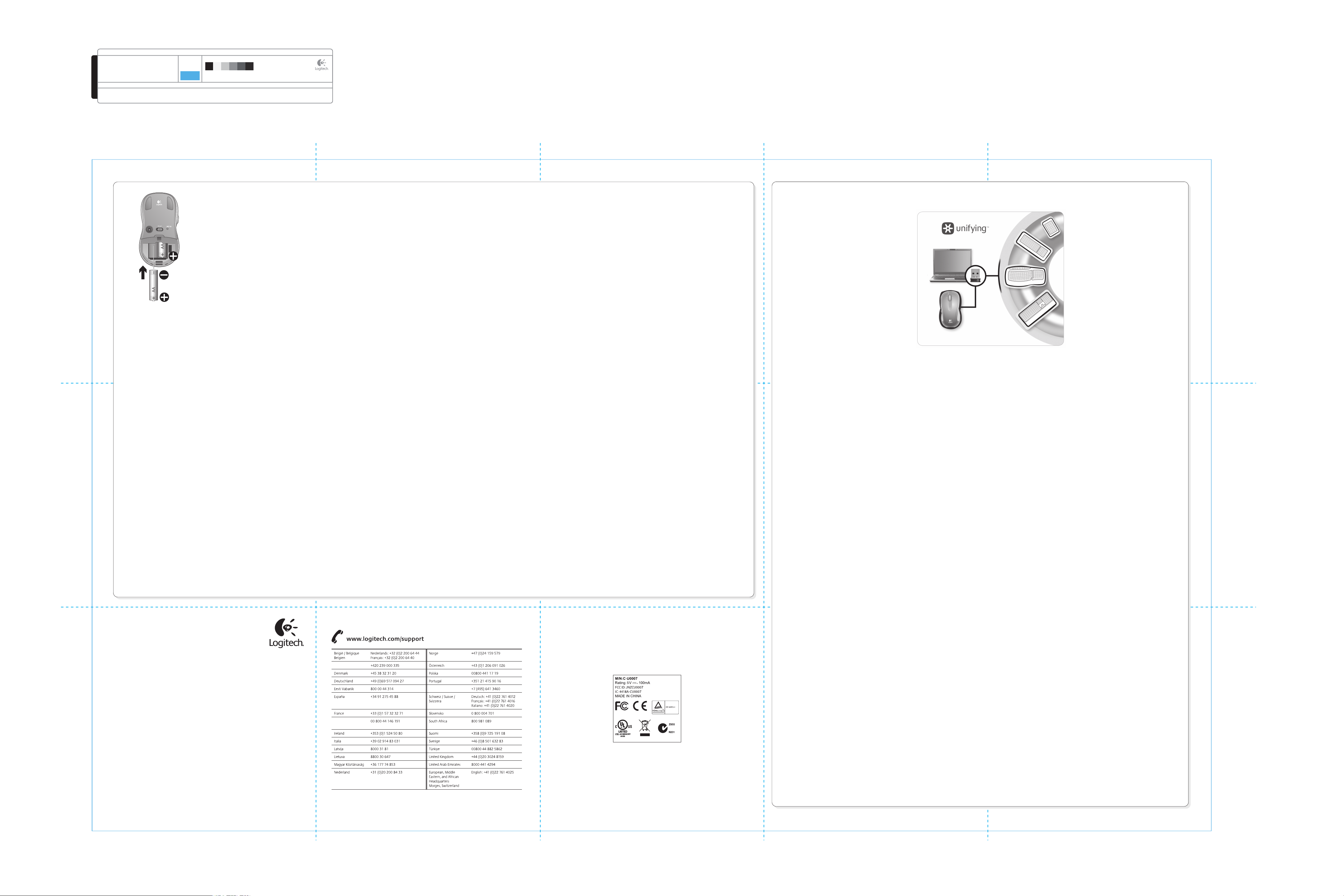
DIE LINES
SPOT COLORS
PROCESS COLORS
COLOR SPECIFICATIONS
BRAND / LAUNCH: Logitech 2010 PROJECT TITLE: Gomera DETAILS: EMEA-18 back/GSW Guide
SPECIFICATIONS / NOTES: Final files
Job is one-color
MODIFICATION DATE: January 20, 2010
THIS PRINT SIZE / SCALE: 100% of original
Designer: Emma Ghiselli
Location: Fremont, CA, USA
DIE LINE
COLOR
(NO PRINT)
DIELINE NAME: n/a DIELINE RECEIVED: n/a
K 5 25 50 75 95
www.logitech.com
© 2010 Logitech. All rights reserved. Logitech, the Logitech logo, and other Logitech marks are owned
by Logitech and may be registered. Microsoft, Windows Vista, Windows, and the Windows logo are trademarks
of the Microsoft group of companies. Mac and the Mac logo are trademarks of Apple Inc., registered in the U.S.
and other countries. All other trademarks are the property of their respective owners. Logitech assumes no
responsibility for any errors that may appear in this manual. Information contained herein is subject to change
without notice.
620-002588.005
Help with setup
English
No pointer movement or erratic movement
1. Power on?
2. Check Unifying receiver; change ports.
3. Check battery.
4. Try a different surface.
5. Remove metallic objects between mouse
and Unifying receiver
6. If the Unifying receiver is plugged into a USB
hub, try plugging it directly into your
computer.
7. Move the Unifying receiver to a USB port
closer to the mouse, or go to
www.logitech.com/usbextender for a USB
extension stand that will allow the Unifying
receiver to be placed closer to the mouse.
Probleme
bei der Einrichtung?
Deutsch
Zeiger bewegt sich nicht oder
unberechenbar
1. Ist die Maus eingeschaltet?
2. Überprüfen Sie den Unifying-Empfänger,
wählen Sie einen anderen Anschluss.
3. Prüfen Sie die Batterie.
4. Versuchen Sie es mit einer anderen Unterlage.
5. Entfernen Sie metallische Gegenstände
zwischen der Maus und dem
Unifying-Empfänger.
6. Wenn der Unifying-Empfänger an einem USBHub angeschlossen ist, stecken Sie den
Empfänger direkt in den Computer.
7. Verbinden Sie den Unifying-Empfänger
mit einem näher zur Maus gelegenen
USB-Anschluss oder fordern Sie unter
www.logitech.com/usbextender
eine USB-Verlängerungsstation an,
um den Abstand zwischen UnifyingEmpfänger und Maus zu verringern.
Aide à la configuration
Français
Pointeur immobile ou incontrôlable
1. Souris activée?
2. Vérifiez le récepteur Unifying;
changez de port.
3. Vérifiez les piles.
4. Essayez une autre surface.
5. Déplacez tout objet métallique se trouvant
entre la souris et le récepteur Unifying.
6. Si le récepteur Unifying est branché dans
un hub USB, branchez-le plutôt directement
sur l'ordinateur.
7. Branchez le récepteur Unifying dans un port
USB plus proche de la souris ou consultez
le site www.logitech.com/usbextender
pour obtenir un support d'extension USB qui
permettra de rapprocher le récepteur Unifying
de la souris.
Помощь в настройке
По-русски
Отсутствие перемещения или беспорядочное
перемещение указателя
1. Питание включено?
2. Проверьте приемник Unifying, воспользуйтесь
другим портом.
3. Проверьте батарейку.
4. Попробуйте работать на другой поверхности.
5. Удалите металлические предметы, которые
находятся между мышью и приемником
Unifying.
6. Если приемник Unifying подключен
к USB-концентратору, подключите его
непосредственно ккомпьютеру.
7. Переместите приемник Unifying,
подключенный к USB-порту ближе к мыши
или перейдите на веб-страницу
www.logitech.com/usbextender,
чтобы узнать, какая подставка с USB-портами
поможет разместить приемник Unifying
ближе к мыши.
Pomoc dotycząca
konfigurowania
Po polsku
Wskaźnik myszy nie porusza się wcale
lub porusza się chaotycznie
1. Czy mysz jest włączona?
2. Sprawdź odbiornik Unifying. Zmień porty.
3. Sprawdź baterie.
4. Wypróbuj działanie myszy na innej powierzchni.
5. Usuń metalowe przedmioty znajdujące się
między myszą a odbiornikiem Unifying.
6. Jeśli odbiornik Unifying jest podłączony
do koncentratora USB, spróbuj podłączyć
go bezpośrednio do komputera.
7. Przenieś odbiornik Unifying do portu USB
znajdującego się bliżej myszy lub przejdź
do strony www.logitech.com/usbextender,
aby uzyskać stojak przedłużacza USB,
który pozwoli umieścić odbiornik Unifying
bliżej myszy.
Довідка з настроювання
Українська
Вказівник не рухається чи рухається хаотично
1. Чи ввімкнено живлення?
2. Перевірте приймач Unifying, спробуйте
скористатися іншими портами.
3. Перевірте акумулятор.
4. Спробуйте на іншій поверхні.
5. Усуньте металічні предмети, які знаходяться
між мишею та приймачем Unifying
6. Якщо приймач Unifying підключено до
концентратора USB, спробуйте підключити
його безпосередньо до комп’ютера.
7. Розмістіть приймач Unifying поближче до
USB-порту та миші, або перейдіть на веб-сайт
www.logitech.com/usbextender, щоб
замовити USB-подовжувач, який дозволить
розмістити приймач Unifying ближче до миші.
Segítség a beállításhoz
Magyar
Nem, vagy csak akadozva mozog
az egérmutató.
1. Be van kapcsolva az eszköz?
2. Ellenőrizze a Unifying vevőegységet;
próbálkozzon másik porttal.
3. Ellenőrizze az elemet.
4. Próbálkozzon más felülettel.
5. Távolítsa el a fémtárgyakat az egér
és a Unifying vevőegység közül.
6. Ha a Unifying vevőegység USB-elosztóhoz
csatlakozik, próbálja meg közvetlenül
a számítógépéhez csatlakoztatni.
7. Csatlakoztassa a Unifying vevőegységet egy
másik, egérhez közelebbi USB-porthoz, vagy
keressen a www.logitech.com/usbextender
oldalon egy USB-s hosszabbítóegységet,
amellyel közelebb tudja helyezni a Unifying
vevőegységet.
Pomoc s nastavením
Slovenčina
Ukazovateľ sa nehýbe alebo sa posúva
nesprávne
1. Je myš zapnutá?
2. Skontrolujte prijímač Unifying alebo použite iný
port.
3. Skontrolujte batériu.
4. Skúste použiť iný povrch.
5. Odstráňte kovové predmety, ktoré sa
nachádzajú medzi myšou a prijímačom
Unifying.
6. Ak je prijímač Unifying zapojený do
rozbočovača USB, skúste ho zapojiť priamo
do počítača.
7. Zapojte prijímač Unifying do portu USB, ktorý sa
nachádza bližšie k myši, alebo prejdite na adresu
www.logitech.com/usbextender a získajte
rozširujúci stojan USB, ktorý vám umožní
umiestnenie prijímača Unifying bližšie k myši.
Помощ за настройването
Български
Показалецът не се движи изобщо или
не се движи гладко
1. Включено ли е захранването?
2. Проверете приемника Unifying, сменете
портовете.
3. Проверете батерията.
4. Опитайте с друга повърхност.
5. Махнете металните предмети между мишката
и приемника Unifying.
6. Ако приемникът Unifying е включен в USB
концентратор, опитайте да го включите
директно към компютъра.
7. Преместете приемника Unifying в USB порт,
който е по-близо до мишката, или отидете
на адрес www.logitech.com/usbextender
за USB разширителна поставка, която ще ви
позволи да разположите приемника Unifying
по-близо до мишката.
Ajutor pentru instalare
Română
Nicio mişcare a cursorului sau mişcare aleatoare
a acestuia
1. Alimentarea este pornită?
2. Verificaţi receptorul Unifying;
schimbaţi porturile.
3. Verificaţi bateria.
4. Încercaţi pe altă suprafaţă.
5. Îndepărtaţi obiectele de metal dintre mouse
şi receptorul Unifying.
6. Dacă receptorul Unifying este conectat la
un hub USB, încercaţi conectarea acestuia direct
la computer.
7. Mutaţi receptorul Unifying într-un port USB
mai aproape de mouse sau accesaţi adresa
www.logitech.com/usbextender pentru
un suport de extensie USB ce va permite
amplasarea receptorului Unifying mai aproape
de mouse.
Pomoć pri instalaciji
Hrvatski
Pokazivač se ne kreće ili se kreće nepravilno
1. Je li napajanje uključeno?
2. Provjerite prijamnik Unifying, promijenite
priključak.
3. Provjerite baterije.
4. Pokušajte na nekoj drugoj površini.
5. Uklonite metalne objekte između miša
i prijamnika Unifying
6. Ako je prijamnik Unifying priključen u USB
koncentrator, pokušajte ga priključiti izravno u
računalo.
7. Premjestite prijamnik Unifying na USB priključak
bliži mišu ili na web-mjestu
www.logitech.com/usbextender potražite
produžni USB stalak koji omogućuje postavljanje
prijamnika Unifying bliže mišu.
Pomoć sa instaliranjem
Srpski
Pokazivač se ne pomera ili se pomera
nekontrolisano
1. Da li je napajanje uključeno?
2. Proverite Unifying prijemnik; promenite portove.
3. Proverite bateriju.
4. Isprobajte drugu podlogu.
5. Uklonite metalne objekte između miša
i Unifying prijemnika.
6. Ako je Unifying prijemnik priključen na USB
čvorište, pokušajte da ga priključite direktno
na računar.
7. Premestite Unifying prijemnik na USB port
koji je bliže mišu ili posetite lokaciju
www.logitech.com/usbextender za bazu za
USB proširenje koja će omogućiti postavljanje
Unifying prijemnika bliže mišu.
Pomoč za namestitev
Slovenščina
NI gibanja kazalca ali pa je gibanje
neenakomerno
1. Ali je vse v redu z napajanjem?
2. Preverite sprejemnik Unifying; zamenjajte vrata.
3. Preverite baterijo.
4. Preskusite miško še na drugi podlagi.
5. Odstranite kovinske predmete, ki so med miško
in sprejemnikom Unifying.
6. Če je sprejemnik Unifying priključen na
zvezdišče USB, ga poskusite priključiti neposredno
na računalnik.
7. Premaknite sprejemnik Unifying z vrati USB bliže
miški ali obiščite spletno mesto
www.logitech.com/usbextender,
kjer najdete razširitveno stojalo USB,
ki omogoča postavitev sprejemnika Unifying
bliže miški.
Abiks kasutamisel
Eesti
Kursor ei liigu või liigub ebaühtlaselt
1. Kas toide on sisse lülitatud?
2. Kontrollige Unifying vastuvõtjat;
vahetage porte.
3. Kontrollige akusid/patareisid.
4. Proovige hiirt kasutada mõnel muul aluspinnal.
5. Kõrvaldage hiire ja Unifying vastuvõtja vahele
jäävad metallesemed.
6. Kui Unifying vastuvõtja on ühendatud
USB-jaoturisse, proovige ühendada see otse
arvutiga.
7. Ühendage Unifying vastuvõtja hiirele lähemal
asuvasse USB-porti või minge aadressile
www.logitech.com/usbextender, et hankida
USB-pikendusalus, mis võimaldab paigaldada
Unifying vastuvõtja hiirele lähemale.
Palīdzība uzstādīšanā
Latviski
Rādītājs nekustas vai kustas neparasti
1. Vai pele ir ieslēgta?
2. Pārbaudiet uztvērēju Unifying; mainiet portus.
3. Pārbaudiet bateriju.
4.
Izmēģiniet citu virsmu.
5. Noņemiet starp peli un uztvērēju Unifying
esošos metāla priekšmetus.
6. Ja uztvērējs Unifying ir pievienots USB
centrmezglam, mēģiniet uztvērēju pievienot
datoram.
7. Pārvietojiet uztvērēju Unifying tuvāk
USB portam, kas atrodas vistuvāk pelei,
vai apmeklējiet vietni
www.logitech.com/usbextender,
lai iegūtu USB paplašinājuma statīvu, kas ļaus
uztvērēju Unifying novietot tuvāk pelei.
Sąrankos žinynas
Lietuvių
Rodyklė nejuda arba juda netolygiai
1. Ar įjungtas maitinimas?
2. Patikrinkite „Unifying“ imtuvą;
įjunkite į kitą prievadą.
3. Patikrinkite bateriją.
4. Išbandykite kitą paviršių.
5. Pašalinkite bet kokius metalinius daiktus,
esančius tarp pelės ir „Unifying“ imtuvo.
6. Jei „Unifying“ imtuvas prijungtas prie USB
šakotuvo, pabandykite jį prijungti tiesiai prie
savo kompiuterio.
7. Perkelkite „Unifying“ imtuvą prie USB
jungties arčiau pelės arba apsilankykite
www.logitech.com/usbextender ir įsigykite
USB išplėtimo stovelį, kad galėtumėte „Unifying“
imtuvą pastatyti arčiau pelės.
Problemi di installazione
Italiano
Il puntatore non si muove o si muove
in modo irregolare
1. Il mouse è acceso?
2. Controllare il ricevitore Unifying; cambiare
porta.
3. Controllare la batteria.
4. Provare a utilizzare una superficie diversa.
5. Rimuovere eventuali oggetti metallici presenti
nella traiettoria tra il mouse e il ricevitore
Unifying.
6. Se il ricevitore Unifying è collegato
a un hub USB, provare a collegarlo direttamente
al computer.
7. Spostare il ricevitore Unifying in una porta USB
più vicina al mouse oppure andare al sito
www.logitech.com/usbextender per
individuare una prolunga USB mediante
la quale sarà possibile collocare il ricevitore
Unifying più vicino al mouse.
Pomoc s nastavením
Česká verze
Ukazatel se nepohybuje nebo se pohybuje
nepravidelně.
1. Je zapnuto napájení?
2. Zkontrolujte přijímač Unifying, změňte porty.
3. Zkontrolujte baterii.
4. Vyzkoušejte jiný povrch.
5. Odstraňte kovové předměty mezi myší
a přijímačem Unifying.
6. Pokud je přijímač Unifying připojen
k rozbočovači USB, připojte jej přímo k počítači.
7. Připojte přijímač Unifying k jinému portu USB,
aby byl blíže k myši, nebo si na webu
www.logitech.com/usbextender
vyberte stojánek s kabelem USB, který umožní
umístění přijímače Unifying blíže k myši.
English
Plug it. Forget it. Add to it.
You’ve got a Logitech
®
Unifying receiver.
Now add a compatible wireless keyboard that
uses the same receiver as your mouse. It’s easy.
Just start the Logitech
®
Unifying software* and
follow the onscreen instructions.
For more information and to download the
software, visit www.logitech.com/unifying
* PC: Go to Start / All Programs / Logitech /
Unifying / Logitech
Unifying Software
* Mac: Go to Applications / Utilities /
Logitech Unifying Software
Deutsch
Einstecken. Vergessen. Erweitern.
Sie haben einen Logitech
®
Unifying-Empfänger.
Schließen Sie nun eine kabellose Tastatur an,
die mit dem Empfänger der Maus kompatibel ist.
Es ist ganz einfach. Sie müssen nur die Logitech
®
Unifying-Software* starten und dann den
Anweisungen auf dem Bildschirm folgen.
Weitere Informationen und den SoftwareDownload erhalten Sie auf
www.logitech.com/unifying
* PC: Wählen Sie
Start/Programme/Logitech/Unifying/
Logitech Unifying Software
* Mac: Wählen Sie Programme/Dienstprogramme/
Logitech Unifying Software
Français
Branchez le récepteur. Oubliez-le. Ajoutez
d'autres dispositifs.
Vous disposez d'un récepteur Logitech
®
Unifying.
Ajoutez maintenant un clavier sans fil compatible
qui utilise le même récepteur que votre souris.
C'est facile! Démarrez tout simplement le logiciel
Logitech
®
Unifying* et suivez les instructions
à l’écran. Pour en savoir plus et pour télécharger
le logiciel, rendez-vous sur
www.logitech.com/unifying
* PC: Cliquez sur Démarrer / Tous les programmes /
Logitech / Unifying / Logitech Unifying Software
* MAC: Cliquez sur Applications / Utilitaires /
Logitech Unifying Software
По-русски
Включите. Забудьте. Добавьте.
У вас есть приемник Logitech® Unifying. Теперь вы
можете добавить совместимую беспроводную
клавиатуру, которая будет подключена через тот
же приемник, что и мышь. Это нетрудно сделать.
Просто запустите программное обеспечение
Logitech® Unifying* и следуйте инструкциям,
появляющимся на экране. Чтобы ознакомиться
с дополнительной информацией и загрузить
новейшие версии программного обеспечения,
посетите веб-страницу
www.logitech.com/unifying
* ПК: перейти Пуск / Все программы / Logitech /
Unifying / Logitech Unifying Software
* MAC: перейти Applications / Utilities /
Logitech Unifying Software
Po polsku
Podłącz, zapomnij, dodaj kolejne.
Masz już odbiornik Logitech
®
Unifying. Teraz dodaj
zgodną klawiaturę bezprzewodową, która
korzysta z tego samego odbiornika co mysz. To
łatwe. Wystarczy uruchomić oprogramowanie
Logitech
®
Unifying* i postępować zgodnie z
instrukcjami wyświetlanymi na ekranie. Aby
uzyskać więcej informacji i pobrać
oprogramowanie, odwiedź stronę
www.logitech.com/unifying
* Komputer PC: wybierz kolejno Start/
Wszystkie programy/Logitech/Unifying/
Logitech Unifying Software
(Oprogramowanie Logitech Unifying)
* Komputer Mac: wybierz kolejno Applications
(Aplikacje)/Utilities (Narzędzia)/
Logitech Unifying Software
(Oprogramowanie Logitech Unifying)
Українська
Під’єднайте. Забудьте. Додайте.
Ви маєте приймач Unifying Logitech®.
Зараз додайте сумісну бездротову клавіатуру,
яка використовує той же приймач, що й миша.
Це легко. Запустіть програмне забезпечення*
Unifying Logitech® і дотримуйтесь екранних
вказівок. Щоб отримати додаткову інформацію
та завантажити програмне забезпечення,
відвідайте сайт www.logitech.com/unifying
* ПК: перейдіть до меню Пуск/
Усі програми/Logitech/Unifying/
Програмне забезпечення Unifying Logitech
* MAC: перейдіть до Програми/Утиліти/
Програмне забезпечення Unifying Logitech
Magyar
Egyszerű. Problémamentes.
Többszörösen számíthat rá.
Önnek van egy Logitech
®
Unifying vevőegysége.
Bővítse rendszerét kompatibilis vezeték nélküli
billentyűzettel, amely az egérrel közös
vevőegységet használ. Egyszerű a dolga.
Csak indítsa el a Logitech
®
Unifying szoftvert*,
és kövesse a képernyőn megjelenő utasításokat.
További információt kaphat, illetve letöltheti
a szoftvert a www.logitech.com/unifying
webhelyen.
* Windows rendszerű számítógépen:
válassza a Start / Minden program /
Logitech / Unifying parancsot /
Logitech Unifying Software parancsot
* MAC rendszerű számítógépen:
válassza az Applications / Utilities /
Logitech Unifying Software parancsot
Slovenčina
Zapojte zariadenie. Nemyslite naň.
Zapojte ďalšie.
Máte k dispozícii prijímač Logitech
®
Unifying.
Pridajte kompatibilnú bezdrôtovú klávesnicu,
ktorá používa rovnaký prijímač ako myš. Je to
jednoduché. Spustite softvér Logitech
®
Unifying*
a postupujte podľa pokynov na obrazovke.
Ak chcete získať ďalšie informácie a prevziať
softvér, navštívte lokalitu
www.logitech.com/unifying
* PC: kliknite na tlačidlo Štart a vyberte položku
All Programs (Všetky programy) / Logitech /
Unifying / Logitech Unifying Software
* MAC: vyberte položku Applications (Aplikácie) /
Utilities (Nástroje) / Logitech Unifying Software
Български
Включете. Забравете. Добавете.
Имате приемник Logitech® Unifying. Сега добавете
съвместима безжична клавиатура, използваща
същия приемник като мишката. Това е лесно. Само
пуснете софтуера Logitech® Unifying* и следвайте
инструкциите на екрана. За още информация и за
изтегляне на софтуера посетете
www.logitech.com/unifying
* PC: отидете в Старт / Всички програми /
Logitech / Unifying / Logitech Unifying Software
* MAC: отидете в Applications / Utilities /
Logitech Unifying Software
Română
Conectaţi-l. Uitaţi de el. Adăugaţi la el.
Deţineţi un receptor Logitech
®
Unifying. Acum
adăugaţi o tastatură fără fir compatibilă, care
utilizează acelaşi receptor ca şi mouse-ul dvs.
Este simplu. Trebuie numai să iniţiaţi software-ul
Logitech
®
Unifying* şi să urmaţi instrucţiunile
de pe ecran. Pentru mai multe informaţii şi pentru
a descărca software-ul, accesaţi
www.logitech.com/unifying
* PC: accesaţi Start / All programs
(Toate programele) / Logitech / Unifying /
Logitech Unifying Software
* MAC: accesaţi Applications (Aplicaţii) /
Utilities (Utilitare) / Logitech Unifying Software
Hrvatski
Priključite ga. Zaboravite ga. Opremajte ga.
Nabavili ste prijamnik Logitech
®
Unifying.
Sada dodajte kompatibilnu bežičnu tipkovnicu koja
koristi isti prijamnik kao i vaš miš. Jednostavno je.
Samo pokrenite softver Logitech
®
Unifying*
i slijedite upute prikazane na zaslonu. Za dodatne
informacije i preuzimanje softvera posjetite
web-mjesto www.logitech.com/unifying
* Osobno računalo: idite na Start / Svi programi /
Logitech / Unifying / Logitech Unifying Software
(softver Logitech Unifying)
* Računalo Macintosh: idite na Applications /
Utilities / Logitech Unifying Software (Aplikacije /
Uslužni programi / softver Logitech Unifying)
Srpski
Priključite. Zaboravite. Dodajte.
Već imate Logitech
®
Unifying prijemnik.
Sada možete da dodate kompatibilnu bežičnu
tastaturu koja koristi isti prijemnik kao i miš.
Lako je. Samo pokrenite Logitech
®
Unifying softver*
i sledite uputstva na ekranu. Za više informacija
i preuzimanje softvera posetite lokaciju
www.logitech.com/unifying
* PC: idite na Start / Svi programi / Logitech /
Unifying / Logitech Unifying Software
* MAC: idite na Applications / Utilities /
Logitech Unifying Software
Slovenščina
Priključite. Pozabite. Dodajte.
Pred seboj imate sprejemnik Logitech
®
Unifying.
Zdaj lahko dodate združljivo brezžično tipkovnico,
ki uporablja isti sprejemnik kot miška. Postopek je
preprost. Zaženite programsko opremo Logitech
®
Unifying* in sledite navodilom na zaslonu.
Če želite dodatne informacije in prenesti
programsko opremo, obiščite spletno mesto
www.logitech.com/unifying
* PC: kliknite Start / Vsi programi / Logitech /
Unifying / Logitech Unifying Software
* MAC: kliknite Applications (Programi) /
Utilities (Pripomočki) / Logitech Unifying Software
Eesti
Ühendage. Unustage. Täiendage.
Teil on olemas Logitech
®
Unifying vastuvõtja.
Nüüd lisage ühilduv juhtmeta klaviatuur, mis
kasutab hiirega sama vastuvõtjat. See on lihtne.
Käivitage Logitech
®
Unifying tarkvara* ja järgige
ekraanil kuvatavaid juhiseid. Lisateabe saamiseks
ja tarkvara allalaadimiseks külastage aadressi
www.logitech.com/unifying
* Personaalarvuti korral: minge Start / All Programs
(Kõik programmid) / Logitech / Unifying / Logitech
Unifying Software (Logitech Unifying tarkvara)
* MAC’i korral: minge Applications (Rakendused) /
Utilities (Utiliidid) / Logitech Unifying Software
(Logitech Unifying tarkvara)
Latviski
Pievienojiet to. Aizmirstiet par to.
Pievienojiet tam.
Jūsu rīcībā ir uztvērējs Logitech
®
Unifying.
Tagad pievienojiet saderīgu bezvadu tastatūru,
kas izmanto tādu pašu uztvērēju kā pele.
Tas ir vienkārši. Startējiet programmatūru*
Logitech
®
Unifying un izpildiet ekrānā redzamos
norādījumus. Lai iegūtu plašāku informāciju un
lejupielādētu programmatūru, apmeklējiet vietni
www.logitech.com/unifying
* Sistēmā Windows: noklikšķiniet uz Start (Sākt)/
All Programs (Visas programmas)/
Logitech/Unifying / Logitech Unifying Software
(Logitech Unifying programmatūra)
* Sistēmā MAC: dodieties uz Applications
(Lietojumprogrammas)/Utilities (Utilītas)/
Logitech Unifying Software (Logitech Unifying
programmatūra)
Lietuvių
Prijunkite. Užmirškite. Junkite prie jo.
Jūs turite „Logitech
®
Unifying“ imtuvą.
Dabar prijunkite suderinamą belaidę klaviatūrą,
naudojančią tą patį imtuvą kaip ir pelė. Tai labai
lengva. Tiesiog paleiskite „Logitech
®
Unifying“
programinę įrangą* ir vykdykite ekrane pateikiamus
nurodymus. Norėdami gauti daugiau informacijos ir
atsisiųsti programinę įrangą, apsilankykite
www.logitech.com/unifying
* PC: eikite į Pradėti / Visos programos / Logitech /
Unifying / Logitech Unifying Software
* MAC: eikite į Applications / Utilities /
Logitech Unifying Software
Italiano
Collegalo. Dimenticalo. Aggiungi
funzionalità.
Hai un ricevitore Logitech
®
Unifying. Adesso aggiungi
una tastiera senza fili compatibile che utilizza
lo stesso ricevitore del mouse. È semplicissimo:
avvia il software Logitech
®
Unifying* e segui
le istruzioni visualizzate. Per ulteriori informazioni
e per il download del software, visita il sito Web
all'indirizzo www.logitech.com/unifying
* PC: accedi a Start > Programmi > Logitech >
Unifying > Logitech Unifying Software
* MAC: accedi a Applicazioni > Utility >
Logitech Unifying Software
Česká verze
Stačí připojit. Zapomenout.
A přidávat součásti.
Vlastníte přijímač Logitech
®
Unifying. Teď k němu
přidejte kompatibilní bezdrátovou klávesnici
využívající stejný přijímač jako myš. Je to
jednoduché. Stačí spustit software Logitech
®
Unifying* a postupovat podle pokynů na obrazovce.
Chcete-li získat další informace nebo stáhnout
software, navštivte web
www.logitech.com/unifying
* Počítač: Zvolte položky Start / Všechny programy
/ Logitech / Unifying / Logitech Unifying Software.
* Systém Macintosh: Zvolte položky Applications
(Aplikace) / Utilities (Obslužné programy) /
Logitech Unifying Software.
Česká republika
Россия
Ελληνική
Δημοκρατία
